Aggiornato maggio 2024: smetti di ricevere messaggi di errore e rallenta il tuo sistema con il nostro strumento di ottimizzazione. Scaricalo ora su questo link
- Scarica e installa lo strumento di riparazione qui.
- Lascia che scansioni il tuo computer.
- Lo strumento sarà quindi ripara il tuo computer.
Alcuni utenti di Windows 10 hanno problemi con l'estensione puntatore del mouse sul proprio dispositivo. Il cerchio blu che ruota costantemente accanto al puntatore del mouse li infastidisce costantemente. Il motivo principale di questo problema è che alcuni processi in background consumano costantemente una grande quantità di potenza di elaborazione.
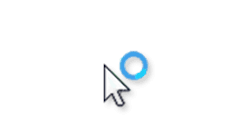
Sebbene questo problema non influisca sul tuo sistema operativo Windows 10, può essere fastidioso avere sempre un cerchio di caricamento accanto al cursore.
In questo articolo, esploreremo alcune delle migliori soluzioni a questo problema. Segui le istruzioni in questo elenco nell'ordine in cui compaiono.
Come faccio rimuovere il cursore dal cerchio di caricamento? Accanto al cursore potrebbe apparire un cerchio di caricamento a causa delle app in background. Il modo migliore per affrontare questo problema è eseguire un riavvio forzato e disabilitare eventuali app e servizi non necessari.
Se ciò non risolve il problema, riparare l'installazione di MS Office. Infine, assicurati di completare tutti i lavori di stampa eliminando il processo dello spooler di stampa.
Uccidi il servizio Spooler

Se non hai una stampante, ma hai provato a stampare qualcosa, il processo di spooler si avvia in background. Devi completare il processo.
Aggiornamento maggio 2024:
Ora puoi prevenire i problemi del PC utilizzando questo strumento, ad esempio proteggendoti dalla perdita di file e dal malware. Inoltre è un ottimo modo per ottimizzare il computer per le massime prestazioni. Il programma corregge facilmente gli errori comuni che potrebbero verificarsi sui sistemi Windows, senza bisogno di ore di risoluzione dei problemi quando hai la soluzione perfetta a portata di mano:
- Passo 1: Scarica PC Repair & Optimizer Tool (Windows 10, 8, 7, XP, Vista - Certificato Microsoft Gold).
- Passaggio 2: fare clic su "Avvio scansione"Per trovare problemi di registro di Windows che potrebbero causare problemi al PC.
- Passaggio 3: fare clic su "Ripara tutto"Per risolvere tutti i problemi.
- Premi Ctrl + Maiusc + Invio per aprire Task Manager.
- Quindi scorrere verso il basso per trovare il processo dello spooler di stampa (per il nostro sistema, questa è "Applicazione del sottosistema dello spooler di stampa").
- Fare clic con il pulsante destro del mouse sul processo e selezionare Termina operazione. Riavvia il computer e verifica se vedi un cerchio blu accanto al cursore.
Eseguire un riavvio pulito

A volte, il software di terze parti può interferire con il cursore di Windows e quindi un cerchio blu rotante potrebbe apparire accanto al cursore del mouse a causa di questo problema. Per risolvere il problema con il cerchio blu che ruota accanto al puntatore del mouse, è necessario riavviare il computer e diagnosticare il problema passo dopo passo.
Interrompi il processo di sincronizzazione di OneDrive
A volte questo problema può verificarsi a causa del processo di sincronizzazione di OneDrive. Per aggirare questo problema, fare clic con il pulsante destro del mouse sull'icona di OneDrive e selezionare Interrompi sincronizzazione. Se sei ancora bloccato, prova a disinstallare qualsiasi cosa relativa a OneDrive. Questo dovrebbe risolvere il cerchio blu che gira accanto al puntatore del mouse senza alcun problema. Tuttavia, se il problema persiste, passare al metodo successivo.
Rimuovi Asus Smart Gesture
Se possiedi un PC ASUS, sembra che il principale colpevole nel tuo caso sia un software chiamato Asus Smart Gesture. Prima della disinstallazione, è possibile terminare il processo di questo servizio tramite il task manager. Se ciò non risolve il problema, puoi disinstallare il software Asus Smart Gesture.
Suggerimento esperto: Questo strumento di riparazione esegue la scansione dei repository e sostituisce i file corrotti o mancanti se nessuno di questi metodi ha funzionato. Funziona bene nella maggior parte dei casi in cui il problema è dovuto alla corruzione del sistema. Questo strumento ottimizzerà anche il tuo sistema per massimizzare le prestazioni. Può essere scaricato da Cliccando qui

CCNA, Web Developer, PC Risoluzione dei problemi
Sono un appassionato di computer e un professionista IT praticante. Ho alle spalle anni di esperienza nella programmazione di computer, risoluzione dei problemi hardware e riparazione. Sono specializzato in sviluppo Web e progettazione di database. Ho anche una certificazione CCNA per la progettazione della rete e la risoluzione dei problemi.

